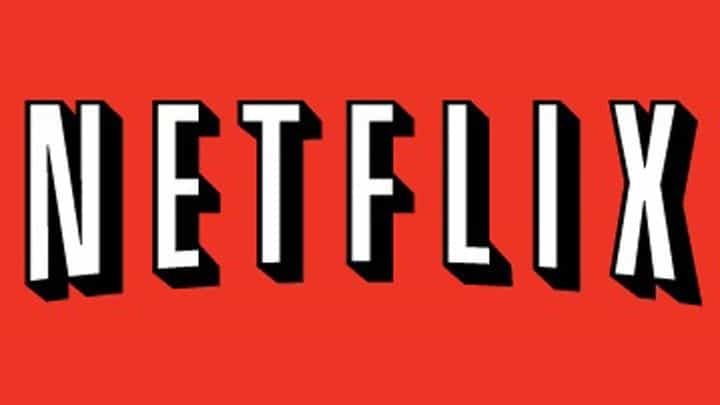
To oprogramowanie sprawi, że sterowniki będą działały, dzięki czemu będziesz chroniony przed typowymi błędami komputera i awariami sprzętu. Sprawdź teraz wszystkie sterowniki w 3 prostych krokach:
- Pobierz poprawkę sterownika (zweryfikowany plik do pobrania).
- Kliknij Rozpocznij skanowanie znaleźć wszystkie problematyczne sterowniki.
- Kliknij Zaktualizuj sterowniki aby uzyskać nowe wersje i uniknąć wadliwego działania systemu.
- DriverFix został pobrany przez 0 czytelników w tym miesiącu.
Netflix to jedna z najpopularniejszych usług subskrypcyjnych do oglądania Odcinki i filmy telewizyjne. Jeśli posiadasz członkostwo w serwisie Netflix, możesz bezpłatnie pobrać aplikację na komputer z systemem Windows 10 i od razu oglądać tysiące odcinków programów telewizyjnych i filmów. Jeśli nie jesteś członkiem serwisu Netflix, możesz bezpłatnie testować aplikację przez miesiąc.
Aplikacja Netflix jest bardzo stabilny i niezawodny. Jednak czasami możesz napotkać różne problemy techniczne, zwłaszcza podczas próby pobrania.
Błąd Netflix 0x80240014
Tysiące użytkowników systemu Windows 10 zgłosiło ostatnio, że nie było w stanie pobrać i zainstalować aplikacji Netflix ze Sklepu Windows z powodu błąd 0x80240014.
Nie mogę zainstalować aplikacji Netflix w Sklepie Windows. Pobiera i rozpoczyna proces instalacji błędów z kodem błędu 0x80240014
Pobrałem i zainstalowałem filmy Silverlight, GOM media player i Livemall w oparciu o potencjalne poprawki sugerowane w innych wątkach, ale bez powodzenia.
Jak naprawić błąd instalacji Netflix 0x80240014?
Jak przyznaje jeden z użytkowników, jeśli otrzymasz wyżej wymieniony kod błędu, oznacza to, że system Windows nie jest w stanie zidentyfikować instalacji, a nie, że nie może zainstalować aplikacji. Dobrą wiadomością jest to, że możesz po prostu zignorować ten komunikat o błędzie.
Aby sprawdzić, czy aplikacja Netflix została zainstalowana, uruchom wiersz polecenia i wpisz and powłoka eksploratora: AppsFolder. Poszukaj aplikacji Netflix na liście, kliknij ją dwukrotnie, wpisz dane logowania i powinna znów działać. Możesz także kliknąć prawym przyciskiem myszy ikonę aplikacji w folderze aplikacji i utworzyć skrót.
Jeśli nie możesz znaleźć serwisu Netflix w folderze AppsFolder, wykonaj poniższe kroki rozwiązywania problemów.
1. Uruchom narzędzie do rozwiązywania problemów ze Sklepem Windows
Jeśli nie możesz zainstalować Netflix, spróbuj uruchomić dedykowane narzędzie do rozwiązywania problemów firmy Microsoft dla aplikacji Windows. Możesz pobierz narzędzie ze strony Microsoftu.
2. Uruchom skanowanie SFC
Uszkodzone pliki systemowe mogą blokować instalację aplikacji. Uruchom skanowanie SFC, aby wykryć i naprawić uszkodzone pliki.
- Rodzaj cmd w menu wyszukiwania > wybierz Wiersz polecenia > uruchom jako administrator
- Wpisz polecenie sfc /skanuj i naciśnij Enter.
3. Zainstaluj najnowsze aktualizacje systemu Windows
Przejdź do Ustawienia > Aktualizacje i zabezpieczenia > Sprawdź aktualizacje > zainstaluj oczekujące aktualizacje.
Jeśli napotkałeś inne obejścia, aby naprawić błąd 0x80240014, możesz wymienić kroki rozwiązywania problemów w sekcji komentarzy poniżej.
POWIĄZANE HISTORIE, KTÓRE MUSISZ SPRAWDZIĆ:
- Ultra HD 4K Netflix pojawia się na komputerach z systemem Windows 10 z procesorami Kaby Lake firmy Intel
- Poprawka: kod błędu Netflix ui-800-3 na konsoli Xbox One
- Jak naprawić problemy z Netflix w systemie Windows 10?


